So deaktivieren Sie die Systemsteuerung und die Einstellungsschnittstelle in Windows
Veröffentlicht: 2022-01-29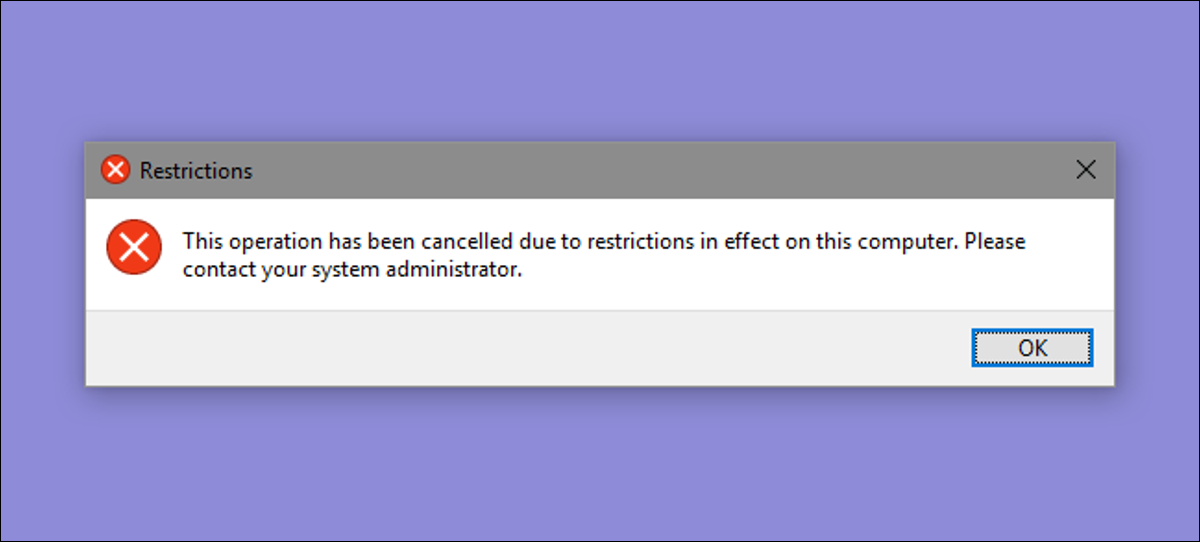
Sowohl die Windows-Systemsteuerung als auch die Einstellungsschnittstelle zeigen viele Einstellungen, mit denen einige Benutzer möglicherweise nicht herumspielen möchten. So deaktivieren Sie sie in Windows 7, 8 und 10.
Warum die Benutzeroberfläche der Systemsteuerung und der Einstellungen deaktivieren? Vielleicht teilen Sie sich einen Computer und möchten, dass bestimmte Benutzer keinen Zugriff auf die Einstellungen haben. Oder vielleicht haben Sie in Ihrem Unternehmen einen Computer, der Gästen und Kunden zur Verfügung steht und den Sie nur ein wenig sperren möchten. Das Deaktivieren der Systemsteuerung und der Einstellungsschnittstelle ist eine ziemlich einfache Möglichkeit, um sicherzustellen, dass die Einstellungen auf einem Computer nicht versehentlich geändert werden. Wenn Sie eine Pro- oder Enterprise-Edition von Windows haben, können Sie den Editor für lokale Gruppenrichtlinien verwenden, um die Änderung vorzunehmen. Benutzer jeder Windows-Edition können die Registrierung auch schnell bearbeiten.
In Windows 8 und 10 werden dadurch sowohl die Systemsteuerung als auch die neuere Einstellungsschnittstelle deaktiviert. Wenn Sie Windows 7 verwenden, gibt es natürlich keine Einstellungsoberfläche, daher wird dadurch nur die Systemsteuerung deaktiviert.
Heimanwender: Deaktivieren Sie die Systemsteuerung und die Einstellungsschnittstelle, indem Sie die Registrierung bearbeiten
Wenn Sie Windows 7, 8 oder 10 Home haben, müssen Sie die Windows-Registrierung bearbeiten, um diese Änderungen vorzunehmen. Sie können dies auch auf diese Weise tun, wenn Sie Windows Pro oder Enterprise haben, sich aber beim Arbeiten in der Registrierung wohler fühlen. (Wenn Sie jedoch Pro oder Enterprise haben, empfehlen wir die Verwendung des einfacheren lokalen Gruppenrichtlinien-Editors, wie im nächsten Abschnitt beschrieben.)
Standardwarnung: Der Registrierungseditor ist ein leistungsstarkes Tool, dessen Missbrauch Ihr System instabil oder sogar funktionsunfähig machen kann. Dies ist ein ziemlich einfacher Hack und solange Sie sich an die Anweisungen halten, sollten Sie keine Probleme haben. Wenn Sie noch nie damit gearbeitet haben, sollten Sie sich darüber informieren, wie Sie den Registrierungseditor verwenden, bevor Sie beginnen. Und sichern Sie auf jeden Fall die Registrierung (und Ihren Computer!), bevor Sie Änderungen vornehmen.
VERWANDT: Lernen, den Registrierungseditor wie ein Profi zu verwenden
Bevor Sie mit der Bearbeitung der Registrierung beginnen, müssen Sie sich als der Benutzer anmelden, für den Sie Änderungen vornehmen möchten , und dann die Registrierung bearbeiten, während Sie bei seinem Konto angemeldet sind. Wenn Sie mehrere Benutzer haben, für die Sie Änderungen vornehmen möchten, müssen Sie den Vorgang für jeden Benutzer wiederholen.
Öffnen Sie nach der Anmeldung den Registrierungseditor, indem Sie auf Start klicken und „regedit“ eingeben. Drücken Sie die Eingabetaste, um den Registrierungseditor zu öffnen und ihm die Erlaubnis zu erteilen, Änderungen an Ihrem PC vorzunehmen.
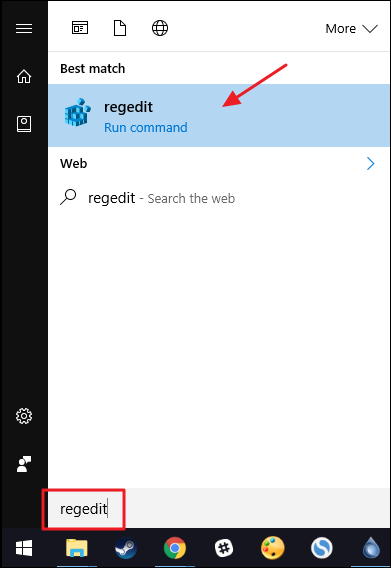
Verwenden Sie im Registrierungseditor die linke Seitenleiste, um zum folgenden Schlüssel zu navigieren:
HKEY_CURRENT_USER\SOFTWARE\Microsoft\Windows\CurrentVersion\Policies\
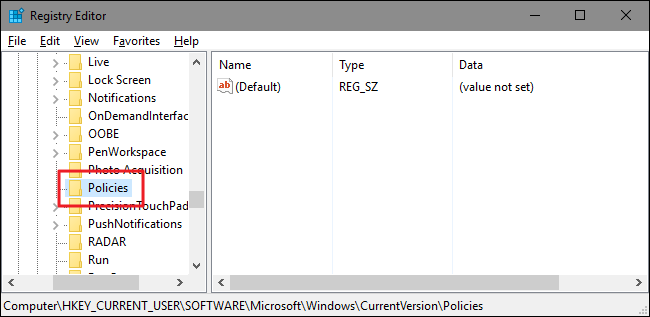
Als Nächstes müssen Sie sicherstellen, dass ein Unterschlüssel namens Explorer innerhalb des Richtlinienschlüssels vorhanden ist. Wenn Sie den Explorer-Schlüssel bereits sehen, können Sie mit dem nächsten Schritt fortfahren. Wenn Sie es nicht sehen, müssen Sie eines erstellen. Klicken Sie mit der rechten Maustaste auf den Schlüssel Policies und wählen Sie Neu > Schlüssel. Nennen Sie den neuen Schlüssel Explorer .
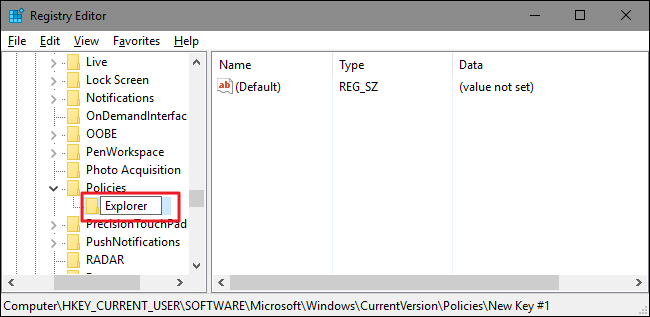
Als Nächstes erstellen Sie einen Wert im neuen Explorer Schlüssel. Klicken Sie mit der rechten Maustaste auf die Explorer -Taste und wählen Sie Neu > DWORD-Wert (32-Bit). Nennen Sie Ihren neuen Wert NoControlPanel .
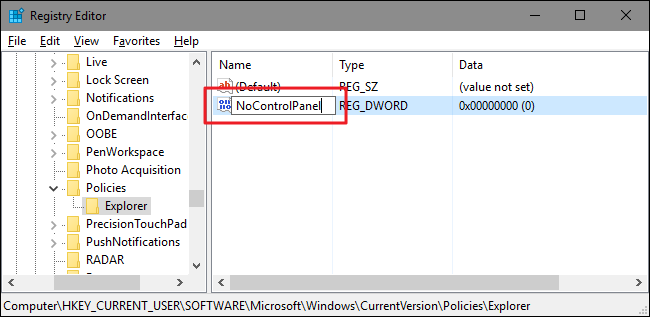
Doppelklicken Sie auf den neuen NoControlPanel -Wert, um sein Eigenschaftenfenster zu öffnen. Ändern Sie den Wert im Feld „Wertdaten“ von 0 auf 1 und klicken Sie dann auf „OK“.
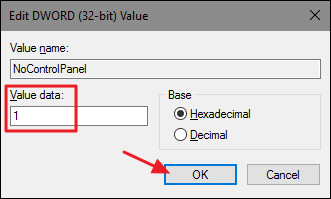
Und das ist alles, was Sie tun müssen. Die Änderungen sollten sofort erfolgen, ohne dass Windows neu gestartet werden muss. Sie sehen immer noch das Symbol Einstellungen im Startmenü (in Windows 10) oder der Charms-Leiste (in Windows 8) und Sie sehen immer noch die Verknüpfung Systemsteuerung in allen Versionen von Windows, aber das Klicken auf eine davon funktioniert nicht. Wenn Sie versuchen, die Einstellungen aufzurufen, wird nichts passieren. Wenn Sie versuchen, die Systemsteuerung zu öffnen, werden Sie mit einer Fehlermeldung begrüßt.

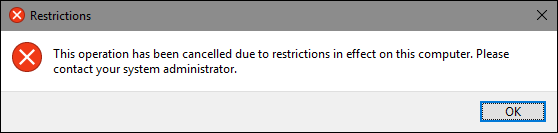
Und wenn Sie jemals den Zugriff auf die Systemsteuerung wiederherstellen möchten, melden Sie sich einfach als betroffener Benutzer an, öffnen Sie den Registrierungseditor und ändern Sie den NoControlPanel Wert von 1 zurück auf 0.
Laden Sie unseren One-Click-Registry-Hack herunter
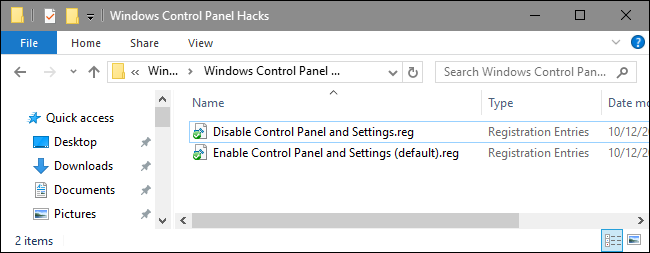
Wenn Sie nicht selbst in die Registry eintauchen möchten, haben wir zwei herunterladbare Registry-Hacks erstellt, die Sie verwenden können. Ein Hack deaktiviert den Zugriff auf die Systemsteuerung und die Einstellungen und der andere Hack ermöglicht den Zugriff. Beide sind in der folgenden ZIP-Datei enthalten. Doppelklicken Sie auf diejenige, die Sie verwenden möchten, und klicken Sie sich durch die Eingabeaufforderungen. Denken Sie daran, dass Sie sich zuerst mit dem Benutzerkonto anmelden müssen, für das Sie die Änderungen vornehmen möchten.
Hacks für die Windows-Systemsteuerung
VERWANDT: So erstellen Sie Ihre eigenen Windows-Registrierungs-Hacks
Diese Hacks sind wirklich nur der Explorer -Schlüssel, der auf den oben beschriebenen NoControlPanel-Wert reduziert und dann in eine .REG-Datei exportiert wird. Das Ausführen des „Disable Control Panel and Settings“-Hacks erstellt den Explorer -Schlüssel und den NoControlPanel Wert und setzt den Wert auf 1. Das Ausführen des „Enable Control Panel and Settings (Default)“-Hacks setzt den Wert wieder auf 0. Und wenn Sie Spaß am Fummeln haben Mit der Registry lohnt es sich, sich die Zeit zu nehmen, um zu lernen, wie man eigene Registry-Hacks erstellt.
Pro- und Enterprise-Benutzer: Deaktivieren Sie die Systemsteuerung und die Einstellungsschnittstelle mit dem Editor für lokale Gruppenrichtlinien
Wenn Sie Windows Pro oder Enterprise verwenden, können Sie die Benutzeroberfläche der Systemsteuerung und der Einstellungen am einfachsten mit dem Editor für lokale Gruppenrichtlinien deaktivieren. Es gibt Ihnen auch etwas mehr Kontrolle darüber, welche Benutzer diese Einschränkung haben. Wenn Sie den Zugriff auf die Systemsteuerung und die Einstellungsschnittstelle nur für einige Benutzerkonten auf einem PC einschränken, müssen Sie ein wenig zusätzliche Einrichtung vornehmen, indem Sie zuerst ein Richtlinienobjekt für diese Benutzer erstellen. Sie können alles darüber in unserem Leitfaden zum Anwenden lokaler Gruppenrichtlinien-Anpassungen auf bestimmte Benutzer lesen.
Sie sollten sich auch darüber im Klaren sein, dass Gruppenrichtlinien ein ziemlich mächtiges Werkzeug sind, daher lohnt es sich, sich etwas Zeit zu nehmen, um zu lernen, was sie tun können. Wenn Sie sich in einem Unternehmensnetzwerk befinden, tun Sie allen einen Gefallen und wenden Sie sich zuerst an Ihren Administrator. Wenn Ihr Arbeitscomputer Teil einer Domäne ist, ist es wahrscheinlich, dass er sowieso Teil einer Domänengruppenrichtlinie ist, die die lokale Gruppenrichtlinie ersetzt.
RELATED: So wenden Sie lokale Gruppenrichtlinien-Optimierungen auf bestimmte Benutzer an
Suchen Sie zunächst nach der MSC-Datei, die Sie zum Steuern der Richtlinien für diese bestimmten Benutzer erstellt haben. Doppelklicken Sie darauf, um es zu öffnen und Änderungen an Ihrem PC vorzunehmen. In diesem Beispiel verwenden wir eine, die wir erstellt haben, um Richtlinien auf alle nicht administrativen Benutzerkonten anzuwenden.
Navigieren Sie im Gruppenrichtlinienfenster für diese Benutzer auf der linken Seite zu Benutzerkonfiguration > Administrative Vorlagen > Systemsteuerung. Suchen Sie auf der rechten Seite den Eintrag „Zugriff auf Systemsteuerung und PC-Einstellungen verbieten“ und doppelklicken Sie darauf, um den Eigenschaftendialog zu öffnen. Wenn Sie Windows 7 ausführen, heißt dieses Element nur „Zugriff auf die Systemsteuerung verbieten“, da es in Windows 7 keine separate Einstellungsoberfläche gab.
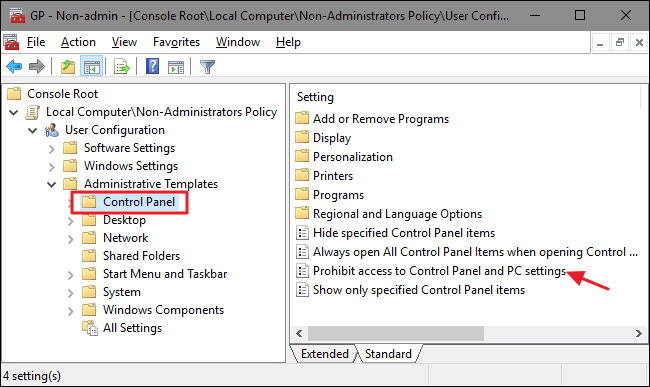
Klicken Sie im Eigenschaftenfenster der Einstellung auf die Option „Aktiviert“ und dann auf „OK“.
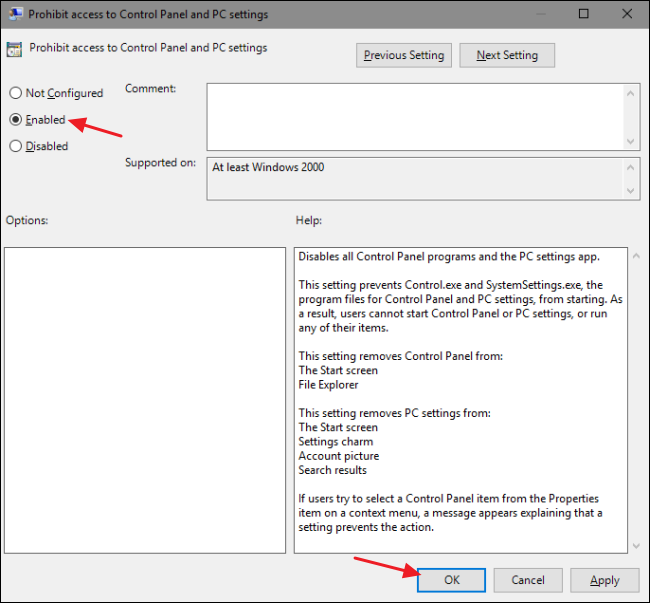
Sie können jetzt den Editor für lokale Gruppenrichtlinien verlassen. Änderungen sollten sofort wirksam werden, sodass Sie Windows nicht zuerst neu starten müssen. Die Oberfläche der Systemsteuerung und der Einstellungen sollte für den Benutzer nicht mehr zugänglich sein. Um die Änderung später rückgängig zu machen, gehen Sie einfach zurück zum selben Element „Zugriff auf Systemsteuerung und PC-Einstellungen verbieten“ und ändern Sie die Einstellung wieder auf „Nicht konfiguriert“.
